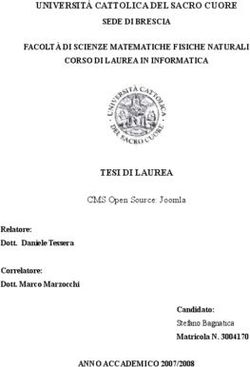Manuale Archimede versione 3.1 luglio 2013 - unpli molise
←
→
Trascrizione del contenuto della pagina
Se il tuo browser non visualizza correttamente la pagina, ti preghiamo di leggere il contenuto della pagina quaggiù
INDICE
INTRODUZIONE
pag. pag.
Indice alfabetico 3 Caratteristiche tecniche 8
Benvenuto 4 Terminologia 10
Contatti 5 Installazione 13
Licenza d’uso 6 Operazioni iniziali 15
A chi è utile Archimede? 7
UTILIZZO DI ARCHIMEDE
pag. Gestione prenotazioni 52
Menù principale 17 Gestione Iva L.398/91 53
Pulsanti ‘CERCA’ 19 Protocollo 54
Pulsanti comuni 22 Digitalizzazione 61
Help online 25 Gestione delle immagini 65
Archivi 27 Documenti & Procedure
Identità Ente 29 68
Definizione Bilancio 30 Comunicazioni 69
Anagrafica Unica 35 Sagra 76
Scelta bilancio corrente 36 Utilità 80
Tesseramento 37 Servizi accessori 82
Contabilità 40 Domande frequenti 84
Elementi di ragioneria 50 Note di rilascio 85
Manifestazioni/Progetti 51
pag.
iiINDICE ALFABETICO
A I
A CHI E’ UTILE ARCHIMEDE? ......................... 7 IDENTITA’ ENTE ............................................ 29
ANAGRAFICA UNICA .................................... 35 INSTALLAZIONE ............................................ 13
ARCHIVI ( TABELLE ) ..................................... 27
L
B LICENZA D’USO .............................................. 6
BENVENUTO................................................... 4
M
C MANIFESTAZIONI-PROGETTI ....................... 51
CARATTERISTICHE TECNICHE ........................ 8 MENU’ PRINCIPALE ...................................... 17
COMUNICAZIONI ........................ 69
CONTABILITA’ ............................. 40
N
CONTATTI ....................................................... 5 NOTE DI RILASCIO ........................................ 85
D O
DEFINIZIONE BILANCIO ............................... 30 OPERAZIONI INIZIALI ................................... 15
DIGITALIZZAZIONE DOCUMENTI 61 P
DOCUMENTI & PROCEDURE ...... 68 PROTOCOLLO della CORRISPONDENZA
DOMANDE FREQUENTI ............................... 84 .................................................. 54
E PULSANTI CERCA.......................................... 19
ELEMENTI DI RAGIONERIA .......................... 50 PULSANTI COMUNI ...................................... 22
G S
GESTIONE DELLE IMMAGINI ....................... 65 SAGRA ......................................... 76
GESTIONE DELLE PRENOTAZIONI ................ 52 SCELTA BILANCIO CORRENTE ...................... 36
GESTIONE IVA L.398/91 .............................. 53 SERVIZI ACCESSORI ...................................... 82
H T
HELP ONLINE ................................................ 25 TERMINOLOGIA ........................................... 10
TESSERAMENTO ......................... 37
U
UTILITA’ ...................................... 80
iiiBENVENUTO
Archimede è un programma di proprietà dell'UNPLI (Unione Nazionale Pro Loco
d'Italia), progettato con l'utilizzo delle tecnologie software più avanzate in am-
biente Microsoft Windows specificamente per le esigenze delle Pro Loco, dei
Consorzi, dei Bacini, dei Comitati provinciali e dei Comitati Regionali.
Archimede implementa la gestione dei seguenti servizi:
1. Tesseramento soci, stampa libro soci, statistiche tesseramento.
2. Movimentazione contabile semplificata, stampa bilancio generale e/o di
una singola manifestazione.
3. Protocollazione della corrispondenza ricevuta, protocollazione automatica
della corrispondenza in uscita, ricerca sofisticata e veloce dei protocolli,
stampa del registro di protocollo.
4. Scansione ed archiviazione digitale dei documenti, ricerca sofisticata e ve-
loce dei documenti, stampa dei documenti digitalizzati.
5. Invio comunicazioni di massa, ossia di lettere circolari : via posta elettroni-
ca oppure via SMS oppure stampa su carta per invio con posta tradiziona-
le.
6. Documenti&Procedure: iter da seguire nei casi specifici di richieste o co-
municazioni ad altri enti: una serie di istruzioni su "cosa fare in caso di"
con stampa delle lettera appropriata, attingendo i dati dal database di Ar-
chimede.
7. Gestione della sagra, preparazione dei menu', acquisizione rapida delle or-
dinazioni, stampa della ricevuta e della comanda, statistiche post-sagra.
4CONTATTI
Assistenza
Le richieste di assistenza, vanno fatte inviando un messaggio
al seguente indirizzo e-mail:
archimede.unpli@gmail.com .
Il programma Archimede 2.1 è disponibile in download sul seguente sito:
www.unplimolise.it/Archimede
Per ottenere l'accesso all'area DOWNLOAD è necessario prima registrarsi, poi ri-
cevere nella propria casella e-mail le credenziali di accesso e quindi collegarsi.
Autori
Italo Armenti - ingegnere informatico, interfaccia internet
Giuseppe Picciano - programmatore-analista senior -
scrittura del programma in VisualBasic
Michelino Armenti - analista senior - , responsabile del progetto,
macroanalisi e stesura di questo manuale.
5LICENZA D’USO
L'Utilizzatore e' responsabile della scelta, dell'installazione e dell' uso di questa
procedura software, di seguito chiamata programma Archimede , che contiene
materiale oggetto di diritti esclusivi dell’ UNPLI (Unione Nazionale Pro Loco
d’Italia).
L'uso del programma e' subordinato alla concessione della licenza d'uso da parte
dell’Unpli; ogni licenza d’uso è valida per un solo computer.
L’Unpli si riserva il diritto di adeguare il programma all'evolversi della normati-
va e di migliorarne le prestazioni senza doverne dare comunicazione agli utilizza-
tori; si riserva inoltre il diritto di conservare o meno tutte le funzionalità presenti
nella versione precedente.
L’Unpli non e' responsabile di qualsiasi danno possa derivare all'utilizzatore od
a terzi, a qualsiasi titolo, in seguito all'uso od al mancato uso del programma
Archimede.
L’Unpli non assume alcuna obbligazione e non presta alcuna garanzia.
Per qualsiasi controversia è competente il Foro di Roma.
6A CHI E’ UTILE ARCHIMEDE?
A tutti coloro che vogliono:
condividere facilmente e velocemente le informazioni all'interno della Pro Loco,
attraverso un comune supporto di memorizzazione.
inviare velocemente informazioni all'esterno della Pro Loco, con le comunicazio-
ne di massa via Email oppure via SMS oppure posta tradizionale;
evitare i picchi di lavoro in occasione di preparazione bilanci, di resoconti di ma-
nifestazioni, di preparazione elenco soci, ecc.;
evitare errori formali, errori di lettura/scrittura, errori di trascrizione, smarrimen-
to di informazioni;
utilizzare servizi innovativi;
avere uno strumento standard di scambio informazioni con le altre Pro Loco e
con le strutture Unpli;
Archimede non stravolge l’organizzazione dell'ufficio,
ma aiuta a svolgere meglio il proprio lavoro
Cosa fà Archimede
1-GESTIONE SOCI 5-COMUNICAZIONI di MASSA
tesseramento, elenchi, statistiche invio comunicazioni di massa
via Email, via SMS, cartaceo
2-CONTABILITA'
registrazione movimenti,
bilanci, regime iva L.398/91 6-DOCUMENTI e PROCEDURE
come e a chi comunicare per . . .
3-PROTOCOLLO della CORRISPONDEN-
ZA
protocollazione e ricerca rapida 7-GESTIONE SAGRA
4-DIGITALIZZAZIONE DOCUMENTI menù, ordinazioni, statistiche
archiviazione ottica dei documenti
7CARATTERISTICHE TECNICHE
Sicurezza dei dati
Per ottemperare alla normativa sulla sicurezza dei dati personali e per fornire ad
ogni utilizzatore del computer un proprio profilo operativo, l’accesso ad Archi-
mede è controllato con nome-utente e password.
Strutturazione dei dati
Ogni bilancio è logicamente separato dagli altri ed ha proprie voci.
E’ possibile avere nel database più bilanci aperti o chiusi, ma è permesso sce-
glierne uno solo come bilancio corrente su cui lavorare.
Questo meccanismo permette di aprire sin dal primo giorno dell’anno solare il
nuovo bilancio, mentre quello dell’anno precedente è ancora aperto per le retti-
fiche.
Con la funzione “Scelta bilancio corrente” si attiverà di volta in volta, il bilancio
su cui lavorare.
Una volta approvato dall’Assemblea dei soci, il bilancio può essere definito come
‘chiuso’ (opzione presente nella “Definizione bilancio”); su un bilancio chiuso
viene disattivata la possibilità di aggiungere altri movimenti oppure di variare
quelli esistenti; rimane attiva la sola possibilità di stampe o visualizzazioni .
Questo meccanismo riguarda solo il modulo Contabilità ed il modulo Tessera-
mento.
Multiente
Sullo stesso computer è possibile gestire più Enti, ognuno in un Ambienti di lavo-
ro separati; ogni ambiente di lavoro contiene il database di uno specifico Ente .
Questo permette di gestire sullo stesso computer piu’ Enti; ad esempio, la Pro
Loco ed il Comitato Unpli.
Operatività estesa
Oltre all’uso del mouse, è possibile utilizzare alcuni tasti presenti sulla tastiera del
computer:
Invio conferma del codice
ESC rinuncia all’operazione e torna al menù precedente
F3 attiva la ricerca del codice relativo al campo
F4 attiva la gestione della tabella correlata (riguarda le tabelle
secondarie)
8Rete locale
Archimede è già predisposto per il funzionamento in rete, ossia la possibilità di
avere un unico database gestito da uno specifico computer, potendo lavorare
sullo stesso database anche da altri computer facenti parte della stessa rete.
Anagrafica unica (Archivi – anagrafiche)
Archimede gestisce una Anagrafica unica, in cui sono presenti i dati anagrafici dei
soci, dei dirigenti, dei clienti, dei fornitori, degli Enti, ecc., ossia di tutti coloro che
instaurano un rapporto a qualsiasi titolo con il nostro Ente;
Assistenza tecnica.
L'assistenza tecnica viene fornita attraverso la posta elettronica, utilizzando il
modulo appositamente preparato, ossia inviando un messaggio al seguente indi-
rizzo mail:
archimede.unpli@gmail.com
Il Centro assistenza risponde via Email o via telefono.
Teleassistenza.
La teleassistenza permette al Centro assistenza di collegare al computer bisogno-
so di assistenza (assistito), il proprio mouse, la propria tastiera ed il proprio moni-
tor via rete internet.
E’ auspicabile avere a disposizione una connessione ADSL.
Durante la fase di teleassistenza il computer assistito continua a svolgere tutte le
sue funzioni, oltre che essere connesso al monitor, al mouse ed alla tastiera del
Centro assistenza .
L'intervento viene quindi svolto in modo totalmente trasparente al proprietario
del computer assistito.
La teleassistenza può essere avviata esclusivamente per iniziativa del proprieta-
rio del computer, dopo aver concordato l'orario con il Centro assistenza, che a
sua volta si predispone per accettare ed esaudire la richiesta di teleassistenza.
.
9TERMINOLOGIA
finestra del Menù principale
barra del titolo
barra del menù
barra delle funzioni
barra inferiore
barra del titolo contiene il nome della finestra ( Archimede + la versione) ol-
tre ad altre informazioni.
barra del menù contiene il menù a tendina da cui si attiva qualsiasi modulo
e qualsiasi funzione, alcune delle quali sono attivabili anche
mediante i pulsanti della barra delle funzioni.
barra delle funzioni contiene i pulsanti per la scelta delle funzioni
più frequentemente utilizzate.
barra inferiore contiene i pulsanti per l’attivazione dei servizi ausiliari.
Quando si richiede assistenza tecnica è indispensabile fornire il contenuto della
barra del titolo .
10Alcuni termini tecnici utilizzati nel manuale
CAMPO sottoinsieme del record:
esempio: il record del file 'anagrafica unica', è composto da più campi:
cognome-nome, indirizzo, data di nascita, cap, ecc. ;
variare un record equivale a variare uno o più campi e viceversa.
RECORD informazione elementare, es: una anagrafica, un movimento con-
tabile, un protocollo, ecc.;
un insieme di record logicamente correlati costituisce un FILE,
esempio:
l’insieme di record anagrafici formano il FILE Anagrafica Unica,
un FILE facente parte di un DATABASE viene chiamato anche
TABELLA;
Un record viene inserito una sola volta,
può essere variato più volte,
viene cancellato una sola volta .
FILE l’unità minima gestita dal sistema operativo;
un insieme di record omogenei;
le caratteristiche dei file vengono definiti in fase di progetto.
Un file può contenere un programma, un archivio o una tabella
Esempi: l’Anagrafica Unica, una lettera, una foto, ecc.
DATABASE l’insieme dei file gestiti da un programma specifico facenti
parte di una determinata procedura
PROCEDURA insieme di programmi correlati tra di loro, che costituiscono
un applicativo per computer ;
spesso la procedura è chiamata semplicemente programma. Ar-
chimede e' una procedura informatica ossia un programma.
11PROGRAMMA insieme di istruzioni per il computer;
tecnicamente un programma è contenuto in un file
con estensione .EXE
Esempio: il file MainMenu.exe contiene il programma
che gestisce il Menù Principale.
VIDEATA o rappresentazione sul monitor del computer delle informazioni
FINESTRA e delle scelte operative previste.
BILANCIO esercizio contabile che va dal 1 gennaio al 31 dicembre
di ogni anno.
INPUT i dati immessi nel computer attraverso la tastiera, il mouse,
lo scanner.
OUTPUT i dati restituiti dal computer dopo una elaborazione.
Archimede restituisce i dati in 4 forme diverse:
- Anteprima sul monitor
- Stampa su carta
- Invio ad un foglio di calcolo (file con estensione .xls)
- Invio ad un gestore testi (file con estensione .rtf)
12INSTALLAZIONE
Per l’installazione, il programma Archimede viene fornito in un unico file chiama-
to 'InstallArchimedeXX.exe' dove XX indica la versione del programma stesso.
Sono state emesse le seguenti versioni:
data vers. descrizione nome del file di installazione
gen 09 1.0 installazione completa InstallArchimede10.exe
mar 09 1.1 aggiornamento InstallArchimede11.exe
lug 09 1.2 aggiornamento InstallArchimede12.exe
ott 09 1.3 aggiornamento InstallArchimede13.exe
mar 10 2.0 aggiornamento InstallArchimede20.exe
lug 10 2.1 aggiornamento InstallArchimede21.exe
lug 10 2.1 installazione completa InstallArchimede21-Install.exe
feb 13 3.0 aggiornamento InstallArchimede30.exe
feb 13 3.0 installazione completa InstallArchimede30-Install.exe
set 13 3.1 aggiornamento InstallArchimede31.exe
Differenza fra le versioni di installazione e quelle di aggiornamento
La versione di installazione esegui le funzioni seguenti:
cancella Archimede se già installato nel computer,
crea sul disco fisso lo spazio dedicato ad Archimede,
crea nel menù di windows e sul desktop il richiamo di Archimede,
predispone il database vuoto, con solo il bilancio 2013 già configurato .
La versione di aggiornamento
Aggiorna solamente Archimede, conservando il database preesistente.
N.B.
E' obbligatorio installare tutti gli aggiornamenti in stretta sequenza di versione,
altrimenti la nuova versione non viene attivata.
Esempio: se si esegue l’installazione della vers. 3.1 e la versione già residente sul
computer è diversa da Archimede 3.0, l'aggiornamento 3.1 sebbene installato
correttamente non entra in funzione.
La versione di Archimede (X.Y) in uso è evidenziata nella finestra del menù prin-
cipale in alto a sinistra: Archimede X.Y .
13Durante la fase di installazione vengono proposte dal programma alcune doman-
de tecniche e contestualmente le risposte possibili.
Una delle risposte possibili viene evidenziata in quanto è quella suggerita dal
programma stesso.
Si consiglia di scegliere sempre la risposta suggerita dal programma.
Non volendo utilizzare il mouse, si può utilizzare il tasto Invio della tastiera, ope-
razione che sceglie appunto, la risposta suggerita dal programma
(chiamata anche risposta di default).
14OPERAZIONI INIZIALI
( da eseguire solo dopo la prima installazione della procedura )
Prima di poter utilizzare proficuamente i servizi di Archimede (escluso la gestione
della sagra, che non abbisogna di questa fase) , è necessario svolgere alcune a-
zioni preparatorie inserendo alcune informazioni di base e scegliendo alcuni pa-
rametri fondamentali per il buon funzionamento della procedura.
Si consiglia di eseguire le operazioni nell'ordine in cui sono qui esposte.
Dal menu' principale selezionare:
1) Parametri&Archivi / Anagrafica unica
Inserire l’anagrafica di ognuno dei componenti del Comitato Direttivo, del Consi-
glio dei Revisori dei Conti e del Consiglio dei Probiviri.
2) Parametri&Archivi / Identita' Ente
Inserire i dati anagrafici del proprio Ente e le cariche sociali
L' indicazione delle cariche sociali e' indispensabile per il funzionamento del mo-
dulo Comunicazioni e del modulo Documenti&Procedure.
La chiave da indicare per l’Identità Ente è composta dalla data di elezione del
Comitato Direttivo.
3) Parametri&Archivi / Definizione Bilancio
Il bilancio 2013 è già definito; verificare ed eventualmente variare le opzioni pro-
poste.
Se si intende lavorare con il bilancio 2013, non bisogna svolgere altre azioni e
termina qui la fase delle Operazioni iniziali.
Se viceversa si intende lavorare su un diverso bilancio, ad esempio il 2014, biso-
gna procedere con il pulsante
154) Parametri&Archivi / Definizione Bilancio
aprire il bilancio interessato e procedere con il pulsante
Lo Stato Patrimoniale Iniziale del primo bilancio gestito con Archimede, necessita
dell'inserimento manuale dei dati provenienti dal Bilancio Patrimoniale Finale
dell’anno precedente.
Dal secondo bilancio in poi, lo Stato Patrimoniale Iniziale verrà generato auto-
maticamente da Archimede attingendo i dati dallo Stato Patrimoniale Finale del
bilancio precedente.
16MENU’ PRINCIPALE
finestra di accesso al programma
La prima finestra che si presenta all'avvio è quella di Identificazione Utente, che
controlla l'apertura del programma; passaggio necessario per il rispetto dell'ob-
bligo legale della riservatezza dei dati riferiti a persone fisiche.
Per il campo 'Utente' è indifferente digitare in maiuscolo o minuscolo, mentre
per il campo 'Password' è necessario rispettare il maiuscolo ed il minuscolo.
finestra del menù principale
17Parametri Tessera- Conta- Proto- Digitaliz- Comuni- Documenti& Sagra Utilità
& Archivi Procedure
mento bilità collo zazione cazioni
Identità Tessera- Movimen- Revisione- Revisione- Invio Piatti Copia
Ente mento tazione ricerca ricerca SMS (pietanze) database
contabile documenti documenti
Definizione Revisione Revisione Protocolla- Digitalizza- Invio Sagre Ripristino
Bilancio tesseramenti movimenti zione zione E-mail e database
documenti Menù
Manifesta- Elenco Stampa Stampa Invio
Aggiornamento
zione / tesserati bilancio Registro postale Ordinazioni
automatico
progetto protocollo
Anagrafica Riepilogo Stampa Parametri Statistiche
Unica tesseramenti schede voci comunicazioni e
Riepiloghi
Elenco Storico Stampa
anagrafiche tesseramenti elenco
movimenti
Scelta Stampa Definizione
bilancio elenco bilancio
corrente fatture
Uscita Definizione Gestione Allineamento Gestione
nuovo voci di Stato Stato
Patrimoniale Patrimoniale
bilancio bilancio Iniziale Iniziale
18PULSANTI CERCA
Ad ogni campo contenente un codice di qualsiasi finestra, e' abbinato un pul-
sante RICERCA.
Il pulsante RICERCA apre una seconda finestra che contiene una serie di funzioni
specializzate per la ricercare i record dell'archivio in gestione.
Esistono tre tipi di tasti per attivare la funzione RICERCA :
F3
I primi 2 sono pulsanti grafici, il terzo F3 è un pulsante presente sulla tastiera;
la pressione di uno di loro apre la finestra RICERCA connessa al campo in cui è
posizionato il cursore se si utilizza il tasto F3.
I tasti funzione della finestra RICERCA:
Conferma
restituisce al campo chiamante il codice del record corrente
Uscita
abbandono della ricerca
(ESC)
Informazione da Ricercare
L’informazione verrà ricercata nella colonna selezionata
19Modalità di ricerca (assume 3 significati)
ricerca a partire dal primo carattere a sinistra
esempio: 'ro' per trovare roma , rovigo, rosa
ricerca in qualsiasi posizione
esempio: 'ro' per trovare roma, carovana, carro
ricerca a partire dal primo carattere a destra
esempio: 'ro' per trovare vetro, umbro, caro
Ordinamento (crescente/decrescente)
attiva l’ordinamento in senso crescente e viceversa
Lock Ricerca
Blocca il risultato dell'ultima ricerca: le ricerche successive avver-
ranno solo nell'ambito del risultato bloccato
Unlock Ricerca
Elimina il blocco della ricerca
Visualizza tutto
Normalmente il risultato della ricerca appena avviato mostra solo i
primi 100 records che soddisfano le condizioni di ricerca, questo ta-
sto mostra tutti i records presenti nell'archivio.
Alla sinistra del tasto compare il numero di records visualizzati.
La limitazione iniziale a 100 records e' fatta solo per velocizzare l'o-
perazione di ricerca.
Blocca
Conserva le condizioni di ricerca per la prossima chiamata della
funzione CERCA
20Seleziona colonna successiva
il cui nome e' evidenziato con sfondo giallo
Attiva/disattiva la ricerca in modalità Jolly
La ricerca viene fatta di norma solo nel campo o nella colonna scel-
ta, questo pulsante allarga la ricerca a tutti i campi ossia a tutte le
colonne dell'archivio.
Ricerca "OVUNQUE” nella tabella.
Esportazione Dati Selezionati
Il risultato della ricerca viene trasferito in un file con estensione
.XLS (ad esempio per Microsoft Excel
21PULSANTI COMUNI
I pulsanti comuni sono quelli presenti in tutte le finestre di Archimede (tranne la
finestra di RICERCA).
Sotto alcuni di essi e' indicato il pulsante della tastiera che svolge la stessa fun-
zione (ESC , F2, ecc.) .
Uscita
Abbandono della finestra e ritorno al menù precedente.
(ESC)
Help online
richiama la finestra di help online, che contiene istruzioni relati-
ve alla finestra chiamante.
Per maggiori informazioni vedi il capitolo Help online.
Conferma
Conferma dei dati e aggiornamento del database.
Modalità di funzionamento (Variazione/ Visualizzazione
Permette di passare dalla modalità "modifica" alla modalità "vi-
sualizzazione". Le finestre si aprono in genere in modalità "mo-
difica"
(F2)
Cancellazione
Cancella il record corrente, verra' chiesta conferma dell'opera-
zione.
Storia del record
Visualizza la storia del record corrente:
I campi che hanno subito variazioni si colorano di giallo, clic-
candovi sopra si ottiene l'elenco delle variazioni,il codice
dell’operatore che le ha apportate e la data della variazione.
22Lock Informazioni
Attribuisce la proprietà del record corrrente all’utente corrente.
(F5)
Unlock Informazioni
Rende indipendente il record corrente: qualsiasi altro utente
(F5) puo' attribuirsene la proprietà.
Utente Proprietario
Nome del gruppo di utenti proprietario del record .
Visualizza i permessi concessi al proprio ed agli altri gruppi di
utenti.
solo il proprietario può modificare i permessi di accesso al pro-
prio gruppo.
Gestione Tabella Associata
(F4) Apre la finestra per la gestione della tabella a cui fà riferimento
il campo. E' attivo solo sui campi che contengono un codice.
Vedi il capitolo 'I pulsanti RICERCA'
23Pagina Successiva
(F8) Nei documenti multipagina permette di passare alla pagina suc-
Pag cessiva
Pagina Precedente
(F7) Nei documenti multipagina permette di tornare alla pagina pre-
Pag cedente.
Numero Pagina
Indica il numero della pagina corrente
Anteprima
Visualizza l'anteprima della stampa
Stampa la finestra
Stampa l'hardcopy (la foto della finestra)
Attiva la Calcolatrice
Acquisizione Immagine
Attiva l' acquisizione di immagine da scanner o da fotocamera.
Visualizza/modifica immagine
permette la visualizzazione delle eventuale immagine collegata
al documento ed alla sostituzione della stessa.
Attiva Duplicazione Informazione
Attiva la duplicazione del record corrente.
(vedi tasto successivo)
Conferma Duplicazione Informazione
(vedi tasto precedente)
Conferma la duplicazione del record, dopo aver scelto una nuo-
va chiave di accesso.
24HELP ONLINE
Il tasto Help online ,presente in tutte le finestre di Archimede, apre una fine-
stra ausiliaria che contiene istruzioni relative alla finestra chiamante.
A differenza di questo manuale che offre una descrizione generale del programma e
delle sue funzioni, l’Help online offre una descrizione specifica relativa ai singoli
campi della finestra chiamante.
E’ possibile ai fini documentativi, stampare la finestra di Help online con o senza la
foto della finestra chiamante.
Questa funzione ovviamente non sostituisce il manuale, ma lo integra solamente.
Ogni finestra di Archimede ha una finestra di Help online.
Esempio:
finestra chiamante
tasto Help online ---^
25finestra chiamata
La barra inferiore della finestra di Help online (finestra chiamata) contiene vari tasti
descritti nel capitolo apposito.
Il tasto che permette di inserire la foto della finestra chiamante in testa alla finestra
chiamata è il seguente:
Il tasto che ne permette la stampa è il seguente:
26ARCHIVI ( TABELLE )
Gli archivi o tabelle costituiscono il database di Archimede e si dividono in 2 tipo-
logie, in base alla caratteristica del codice di accesso.
Il codice di accesso è univoco e permette l’accesso al record.
Esistono 2 tipi di codici di accesso:
- numerico
- alfanumerico
tipo numerico
In fase di creazione di un nuovo record, il relativo codice di accesso numerico
viene digitato dall'operatore oppure richiesto al programma, mediante il tasto
che si trova alla destra del campo stesso.
Appartengono a questa categoria:
Manifestazione-progetto, Anagrafica unica, ecc.
tipo alfanumerico
Il codice di accesso alfanumerico puo' essere definito solo dall'utilizzatore.
Appartengono a questa categoria:
Voci di bilancio, Tipo di consegna, ecc.,
Dal punto di vista logico gli archivi ( o tabelle) si possono considerare di 2 tipi:
- archivi principali ( quelli che contengono le informazioni fondamentali);
- archivi minori (quelli che contengono informazioni ausiliarie agli archivi princi-
pali).
La differenza fra i 2 tipi consiste nel modo di gestione:
agli archivi principali si accede mediante una scelta del menu' principale, mentre
agli archivi minori si accede mediante il tasto F4 della tastiera oppure mediante il
pulsante , entrambi attivi solo quando il cursore si trova appunto in un cam-
po contenente un codice di archivio minore.
27Gli archivi principali sono:
Identità ente
Voci di bilancio
Anagrafiche
Manifestazioni-progetti
Movimenti contabili
Protocollo di corrispondenza
Documenti digitalizzati.
Esempi di tabelle minori e loro utilizzo:
tipo nell'anagrafica unica,
sesso nell'anagrafica unica,
tipo nella Digitalizzazione Documenti,
consegna nella Protocollazione .
28IDENTITA’ ENTE
L’identità Ente è la scheda anagrafica della vostra Pro Loco ossia del vostro Ente.
La chiave di accesso è di tipo alfanumerico, va fornita dall’operatore; ed in parti-
colare è costituita dalla data di elezione degli organi direttivi.
La scelta della data di elezione come chiave di accesso all’anagrafica della Pro Lo-
co, permette di aggiungere la composizione dei nuovi organi direttivi, senza biso-
gno di cancellare quelli vecchi.
Ma non solo, conserva in sostanza i dati storici della Pro Loco.
Il Nome Ente verrà riportato sull’intestazione delle stampe.
L' indicazione delle cariche sociali e' indispensabile per il funzionamento dei mo-
duli Comunicazioni e Documenti&Procedure.
Per tutti i motivi enunciati, si consiglia di compilare l’ Identità Ente prima di utiliz-
zare uno qualsiasi dei moduli che compongono Archimede.
29DEFINIZIONE BILANCIO
Il termine bilancio è riferito alla redazione del bilancio annuale .
Prima di poter svolgere qualsiasi operazione contabile (tesseramento, entrate,
uscite, ecc. ) è necessario realizzare quanto descritto.
E’ evidente che questa fase si svolge una sola volta all’anno.
In questa fase è possibile stabilire criteri di gestione del bilancio diversi da quelli
dell’anno precedente o di qualsiasi altro bilancio.
Gestione di Manifestazioni/Progetti
L’attivazione di questa opzione permette di:
poter definire una Manifestazione-progetto;
in fase di immissione dei movimenti contabili permette di associare agli
stessi il codice della Manifestazione-progetto;
rende disponibile la stampa del bilancio della Manifestazione-progetto
(un sottoinsieme del bilancio generale).
Esempio: quando si riceve un finanziamento da un ente pubblico per una deter-
minata manifestazione, oppure si svolge un servizio per conto di un ente pubbli-
co, si ha poi l'obbligo di documentare l'impiego dei fondi ricevuti presentando
appunto un bilancio della manifestazione.
E’ possibile definire più Manifestazioni-progetti per ogni bilancio.
Ogni manifestazione-progetto è collegata ad uno specifico bilancio, anche le ma-
nifestazioni ricorrenti e con le caratteristiche identiche vanno comunque definite
bilancio per bilancio .
Gestione del bilancio commerciale
Archimede permette di ottenere la stampa del bilancio commerciale e di conse-
guenza la stampa di quello istituzionale, intendendo per bilancio commerciale
quello che contempla le sole attività commerciali.
L’attivazione di questa opzione permette di:
associare l’attributo di movimento di tipo commerciale ai movimenti con-
tabili ;
rende disponibile la stampa del bilancio di tipo commerciale e la stampa
di quello di tipo istituzionale.
30I movimenti senza l’attributo di movimento di tipo commerciale vengono
considerati movimenti di tipo istituzionale.
E’ sempre attiva la possibilità di stampare il bilancio generale che comprende in-
distintamente tutti i movimenti;
N.B.
La 'Gestione del bilancio commerciale' può essere definita anche per una singola
Manifestazione-progetto, in quel caso il meccanismo viene attivato solo per quel-
la Manifestazione-progetto.
Ovviamente questa opzione è preminente rispetto alla scelta fatta nell’ambito
della Manifestazione-progetto.
Gestione Iva secondo la L. 398/91
L’attivazione di questa opzione permette di:
etichettare come 'movimenti con iva' i movimenti relativi alle fatture emes-
se verso clienti, operazione utile per il calcolo dell'iva secondo la normativa
stabilita dalla Legge 398 del 1991;
attivare la stampa di un elenco dei movimenti con iva, obbligatoria come
documento contabile e necessaria per il calcolo dell' Iva da versare.
'Bilancio chiuso'
Un bilancio chiuso non può essere scelto ( Scelta bilancio corrente) e quindi è
impossibile variarne i movimenti contabili o le voci di bilancio, le uniche funzioni
che rimangono attive sono le stampe.
Ragionevolmente un bilancio viene 'chiuso', dopo che è stato approvato
dall’organo competente.
Disattivando questa opzione si rende il bilancio nuovamente modificabile.
31Esistono poi 4 tasti-funzione che attivano altrettante sottoservizi nella Definizio-
ne del bilancio
(per una facile comprensione si consiglia di avere sottocchio la stampa completa
di un bilancio qualsiasi, anche di un bilancio vuoto (come quello del 2013 che
viene installato insieme ad Archimede)
Le voci di bilancio (in termine contabile ‘il piano dei conti’) com-
pongono la struttura fondamentale del bilancio.
Si tratta di un archivio di tipo alfanumerico, dove il codice voce può essere sola-
mente definito dall’operatore.
Sono organizzate con una struttura ad albero, ove il codice assegnato ad ogni
singola voce, né determina la posizione gerarchica all’interno dell’albero :
Il livello appena al di sotto della punta dell’albero presenta 3 sezioni immutabili,
ogni sezione è composta da conti in numero variabile,
ogni conto è composto da sottoconti in numero variabile.
Mentre le sezioni sono predefinite sia come numero che come codice, il numero
dei conti per ogni sezione può variare dal codice 00 al codice 99, così come il
numero di sottoconti per ogni conto può variare dal codice 00 al codice 99.
I movimenti contabili faranno sempre riferimento al livello più basso cioè ai sot-
toconti, i conti e le sezioni svolgono il solo compito di raggruppamento e di tota-
lizzazione.
Al livello più elevato, appena sotto la punta dell’albero, sono presenti le tre se-
zioni predefinite e non modificabili:
EC conto economico,
PA stato patrimoniale attivo,
PP stato patrimoniale passivo
I 2 livelli inferiori (conti e sottoconti) sono modificabili dall’operatore.
Poiché il codice assegnato ad ogni singola voce né determina la posizione gerar-
chica, si consiglia la massima attenzione nella manipolazione dell’archivio delle
Voci di Bilancio.
32ALBERO DELLE VOCI DI BILANCIO (PIANO DEI CONTI)
VOCI DI BILANCIO
PA PP
EC
stato patrimonio stato patrimonio
conti economici
attivo passivo
EC10 EC20 PA20 PP10
proventi oneri immobilizzazioni patrimonio netto
PA2001 PA2002 PP1003
EC1002 EC1003 EC2001 EC2003 valore di acquisto PP1001
fondo risultato bilancio
contributi privati quote associative spese di personale spese per servizi fondo di riserva
ammortamento corrente
33Permette la preparazione e la definizione di un nuovo bilancio,
che può essere solo successivo al bilancio più recente; in questa fase vengono
duplicate le voci di bilancio dal vecchio al nuovo e viene preparato lo Stato Pa-
trimoniale Iniziale del nuovo bilancio attingendo i saldi dallo Stato Patrimoniale
Finale del vecchio..
E’ anche possibile definire un bilancio precedente al bilancio più vecchio, in que-
sto caso vengono solo duplicate le voci di bilancio.
Esiste quindi la possibilità di inserire in Archimede i bilanci già chiusi relativi agli
anni passati, per conservarli nel database di Archimede e poterli eventualmente
ristampare; in questo caso si suggerisce di inserire anche le vecchie Identità della
Pro Loco.
Lo SPI (Stato Patrimoniale Iniziale) viene generato di norma
durante la fase di definizione del nuovo bilancio.
Poichè il bilancio dell’anno vecchio è soggetto a modifiche di assestamento du-
rante i primi mesi del nuovo anno, cioè dopo l'apertura del nuovo, anche lo SPI
(che deriva dal bilancio precedente, ossia dallo Stato Patrimoniale Finale del bi-
lancio precedente), è soggetto a modifiche.
Questa funzione ricalcola lo S.P.I. del nuovo bilancio attingendo i dati dal bilancio
dell'anno precedente.
Permette di variare manualmente lo SPI creato da una delle due
precedenti funzioni; oppure permette di inserire i dati dello SPI del primo bilancio
gestito con Archimede.
La variazione avviene manualmente voce per voce.
34ANAGRAFICA UNICA
L'Anagrafica Unica è l'archivio principale della procedura, interfacciato da tutti i
moduli funzionali che compongono Archimede tranne il modulo Sagra .
Ogni soggetto, che sia una persona fisica oppure un Ente oppure una societa' ,
deve innanzitutto essere codificato nell'Anagrafica Unica, prima di poter essere
utilizzato in un qualsiasi modulo di Archimede.
Anagrafica unica
Unica stà appunto ad indicare che si tratta dell'unico archivio contenente dati
anagrafici; questa scelta elimina il rischio dei doppioni e dà la certezza dei dati
anagrafici.
Solo al momento del richiamo di una anagrafica in uno o più dei moduli funziona-
li, la stessa assume una o piu' qualifiche: socio, cliente, fornitore, dirigente, ecc.
L’Anagrafica contiene molti dati e si mostra in modo diverso a seconda del tipo
(persona fisica, ente, struttura Unpli, ecc. );
il tipo infatti, e' il primo campo richiesto dopo il codice.
Elenco anagrafiche
per ottenere un elenco parziale o totale delle anagrafiche contenute nell'archivio
Anagrafica Unica.
35SCELTA BILANCIO CORRENTE
Poiché Archimede è in grado di gestire contemporaneamente più bilanci, i modu-
lo Tesseramento e Contabilità fanno riferimento all’ultimo bilancio scelto, che
per controllo visivo viene mostrato in tutte le finestre appartenenti ad ognuno
dei 2 moduli citati.
L’unica funzione della Contabilità, che non fa’ riferimento al bilancio scelto, e che
chiede direttamente il bilancio su cui agire, è la Stampa bilancio.
Questa funzione non permette di scegliere un bilancio chiuso (vedi Definizione
bilancio).
36TESSERAMENTO
Questo modulo provvede alla gestione dei soci, oltre che all'acquisizione dei dati
di tesseramento (codice anagrafico del socio, data tesseramento, importo, nu-
mero di tessera consegnata, modalità di pagamento).
Provvede inoltre, in modo automatico, al trasferimento dei dati verso il modulo
di contabilità, creando automaticamente un movimento di entrata nel sottocon-
to di Cassa o nel sottoconto di Banca.
Poiché Archimede è destinato sia alle Pro Loco che alle altre strutture Unpli (Ba-
cini, Consorzi, Comitati provinciali, Comitati regionali, Sede nazionale), la Gestio-
ne soci permette la selezione dei dati e l'ordinamento ad ogni livello della strut-
tura.
E' evidente che ogni Ente potrà ottenere in uscita solo i dati corrispondenti al
proprio livello ed ai livelli inferiori (ossia solo i dati inseriti nel computer).
Tesseramento
Per tesserare un socio è necessario che i dati anagrafici dello stesso siano presen-
ti nell'Anagrafica Unica, così come per qualsiasi soggetto che abbia rapporti con
l'Ente.
Il tesseramento genera automaticamente il relativo movimento contabile di en-
trata di cassa o di banca.
37Revisione tesseramento
Visualizza gli ultimi tesseramenti effettuati.
Permette inoltre di selezionare uno o più record mediante l’utilizzo di uno o più
criteri di selezione. Per attivare la modifica del record voluto è necessario il dop-
pio click nella corrispondente casella di sinistra.
Una volta attuata e confermata la modifica si torna a questo elenco.
Stesso procedimento in caso di eliminazione del record.
Per visualizzare gli effetti della modifica è necessario utilizzare il tasto
38Elenco tesserati
Permette la stampa del Libro dei Soci, che e' un documento con rilevanza fiscale
( le quote di tesseramento sono esentasse ).
L'ordinamento può avvenire per Cognome-nome oppure per Numero-tessera.
Oltre alla possibilità di ottenere l'elenco totale o parziale dei tesseramenti, è an-
che possibile richiedere l'elenco dei tesserati in un determinato periodo.
Riepilogo tesseramenti
Il riepilogo dei tesseramenti contempla solo il numero delle quote incassate a
fronte di altrettanti tesseramenti.
Con la possibilità di selezionare un determinato periodo;
Anche questa stampa mostra i dati ordinati a livello di Italia/Regione/Provincia.
Storico tesseramenti
Contempla il periodo che và dal 2008 (anno di nascita di Archimede) fino al 2020.
In prossimità del 2020 il periodo verrà certamente adeguato.
Esso mostra la storia dei tesseramenti di ogni socio, evidenziando gli anni in cui è
stato tesserato ed il relativo n° di tessera.
39CONTABILITA’
Questo modulo permette le seguenti operazioni:
1. registrazione dei movimenti contabili (primo inserimento),
2. revisione dei movimenti contabili inseriti (modifica o cancellazione),
3. stampa del bilancio completo,
4. stampa del bilancio di una manifestazione,
5. stampa elenco fatture emesse per il calcolo dell'Iva secondo la L.398/91,
6. stampa elenco dei movimenti (brogliaccio di prima nota),
7. stampa dei movimenti relativi ad una determinata voce del bilancio,
8. stampa dei movimenti relativi ad un determinato soggetto .
E' possibile ottenere la stampa di vari tipi di bilancio:
1) bilancio completo,
2) bilancio di una manifestazione,
3) bilancio commerciale completo oppure di una manifestazione,
4) bilancio istituzionale completo oppure di una manifestazione,
5) bilancio parziale relativo ad un determinato periodo dell’anno.
40Inserimento dei movimenti contabili (Contabilità – movimentazione contabile)
L’inserimento dei movimenti contabili è la funzione fondamentale per la prepa-
razione del bilancio annuale;
Esistono tre tipologie di movimenti contabili.
- movimenti di ENTRATA
- movimenti di USCITA
- movimenti ALTRO
I primi due tipi riguardano la banca o la cassa, mentre il terzo tipo (movimento
ALTRO) permette di inserire tutti gli altri tipi di movimenti non classificabili come
entrata o come uscita.
In questa videata, a secondo delle scelte fatte nella fase di definizione del bilan-
cio, compare o meno la richiesta del codice Manifestazione-Progetto.
Dopo aver scelto il tipo di movimento compare la videata richiesta:
4142
L’ultimo campo richiesto, Data Scadenza, permette di attivare una segnalazione
relativa al movimento nello Scadenziario; può essere utilizzato per le scadenze di
pagamento delle bollette e delle fatture.
43Se è stata attivata la Gestione Iva secondo la Legge n° 398 del 1991 (vedi Definii-
zone Bilancio) e la Voce di Bilancio ha l’automatismo di “provento soggetto ad I-
va”, nella finestra compaiono altri 3 campi necessari per la stampa dell’ Elenco
fatture emesse e corrispettivi:
N.Fattura,
% iva,
Importo Iva.
La casella Importo deve sempre contenere il totale del documento, ossia della
fattura in questo caso.
Da notare che non esiste alcun campo che contenga l’imponibile, per cui il pro-
gramma non effettua nessun calcolo, né alcuna verifica totale del documento.
44Revisione movimenti
Per visualizzazione/modifica/cancellazione dei movimenti contabili inseriti.
Vengono immediatamente presentati i 300 movimenti contabili più recenti in or-
dine decrescente di data (prima il più recente), ma se il movimento o i movimenti
cercati non è tra questi, è possibile attivare la ricerca mirata agendo sui criteri di
selezione.
Alla pari dell’Inserimento movimenti, anche la Revisione movimenti agisce sul bi-
lancio scelto con la funzione Scelta bilancio corrente.
Per aprire in modifica un movimento, è necessario il doppio click sulla casella
vuota alla sinistra della riga contenente il movimento.
Al termine della modifica, la cui finestra è identica a quella dell’Inserimento, si
torna a questa finestra.
Per visualizzare l’effetto delle modifiche appena effettuate bisogna premere
il tasto
45Stampa del bilancio
E' possibile stampare il bilancio sotto varie forme:
bilancio completo
bilancio di una Manifestazione-progetto;
bilancio dell'anno intero oppure di un determinato periodo;
bilancio commerciale;
bilancio istituzionale ;
bilancio sintetico, stampa solo le voci di conto (senza il dettaglio delle voci
delle voci di sottoconto);
bilancio ridotto, stampa solo i sottoconti movimentati;
Questa funzione è l’unica fra le funzioni contabili e le funzioni si tesseramento,
che richiede anche il bilancio su cui agire, e non si basa come tutte le altre fun-
zioni sulla scelta del bilancio corrente.
Questa possibilità permette di stampare anche un bilancio chiuso, mentre tutte
le altre funzioni contabili e di tesseramento non possono agire sui bilanci chiusi.
46Stampa Schede Voce di bil. e/o Soggetto
Considera solo le voci di livello più basso, ossia i sottoconti, è anche possibile
stampare con un colpo solo tutti i sottoconti di un determinato conto, poiché
nella finestra viene richiesto un range di sottoconti da stampare (dal . . . al); lad-
dove non si indica alcun sottoconto, il campo ‘dal’ assume il valore del sottocon-
to con codice più basso in assoluto, così come se non si indica alcun valore nel
campo ‘al’, lo stesso assume il valore del sottoconto con il codice più alto.
Mentre il bilancio permette la visione d'insieme della gestione contabile eviden-
ziando solo il totale di ogni sottoconto , di ogni conto e di ogni sezione, la Scheda
Voce di bilancio permette la visione dettagliata dei movimenti contabili riguar-
danti ogni voce di bilancio di livello sottoconto.
Allo stesso modo la scheda di un soggetto, evidenzia i movimenti fra l'Ente ed il
soggetto (fornitore, cliente, socio, ecc.).
47Elenco Movimenti Contabili)
Per la stampa del brogliaccio di contabilità.
Il brogliaccio è una lista nuda e cruda dei movimenti contabili, è utile per un con-
trollo dettagliato dei movimenti nell’ambito di un bilancio.
Vengono evidenziati in dettaglio tutti i movimenti contabili in ordine di data,
l’unica selezione presente riguarda il bilancio ed il periodo, nell’ambito del bilan-
cio, da considerare.
Se non si indica nulla nel campo ‘dal’, esso assume il valore della data più vec-
chia; se non si indica nulla nel campo ‘al’ esso assume il valore della data più re-
cente.
Classificazione dei movimenti:
ME movimento di entrata
MU movimento di uscita
MA movimento di altro tipo
TE quota di tesseramento
48Elenco fatture emesse e corrispettivi
Questa stampa viene prodotta solo se si è scelto di gestire la contabilità secondo
la L. 398/91nella Definizione del bilancio e si son registrati i movimenti contabili
interessando una voce di bilancio avente l’automatismo “IV – movimento sogget-
to a Iva”.
Produce l’elenco delle fatture emesse nel periodo scelto, elenco necessario per il
calcolo dell' Iva da versare mediante il modulo F24.
Questa stampa è poi da conservare come documento di rilevanza fiscale.
49ELEMENTI DI RAGIONERIA
Residui attivi e passivi
Si definiscono residui attivi tutte le somme accertate e non riscosse nel corso
dell'esercizio.
I residui attivi devono essere conservati nel conto dei residui fino all'atto della ri-
scossione delle somme relative o fino a quando non si dichiari l'inesigibilità, in-
sussistenza o prescrizione di dette somme.
La cancellazione dei residui attivi può avvenire solo tramite una deliberazione del
Consiglio Direttivo, da adottarsi prima dell'approvazione del rendiconto gestiona-
le.
Si definiscono residui passivi le spese impegnate e non pagate entro la fine
dell'esercizio.
I residui passivi vengono conservati nel conto dei residui fino all'avvenuto paga-
mento o fino a che non se ne dimostri l'insussistenza o prescrizione.
La cancellazione dei residui passivi, totale o parziale, può avvenire solo previa
apposita delibera del Consiglio Direttivo, da adottarsi prima dell'approvazione del
rendiconto, e previo riaccertamento dei debiti per verificarne la reale o meno
sussistenza delle ragioni che avevano determinato la registrazione contabile.
Ovviamente i residui attivi fanno parte dello Stato Patrimoniale Attivo, mentre i
Residui passivi fanno parte della Stato Patrimoniale Passivo.
I Residui attivi e passivi sono utilizzati nella contabilità degli Enti pubblici, mentre
nella contabilità degli Enti privati sono utilizzati i Ratei e risconti, descritti nella
pagina successiva.
50MANIFESTAZIONI-PROGETTI
Per poter definire una Manifestazione-Progetto, è necessario che nella Definizio-
ne bilancio sia attiva l'opzione Gestione Manifestazioni-Progetti .
Archimede è in grado di gestire il bilancio di una singola manifestazione-progetto
oltre che il bilancio generale;
il bilancio di una Manifestazione-Progetto è ovviamente un sottoinsieme del bi-
lancio generale;
In seguito alla scelta fatta in Definizione Bilancio di voler gestire anche il bilancio
di una o più Manifestazioni-Progetti, nella fase di Inserimento movimenti conta-
bili si avrà la possibilità di dichiarare il codice della eventuale Manifestazione-
Progetto a cui il movimento appartiene.
In questo caso il movimento confluisce sia nel bilancio generale che nel bilancio
della Manifestazione-Progetto, viceversa se non si indica alcun codice di Manife-
stazione-Progetto il movimento confluisce solo nel bilancio generale.
Gestione attività commerciale
Questa opzione attiva la possibilità di ottenere per la Manifestazione-Progetto
oltre che il bilancio completo, anche il bilancio commerciale e/o il bilancio istitu-
zionale.
Nella fase di inserimento dei movimenti contabili si avrà la possibilità di dichiara-
re il tipo di movimento (commerciale o istituzionale) della Manifestazione-
Progetto a cui il movimento appartiene.
Da notare che questa opzione è presente anche nella Definizione bilancio, nel
qual caso essa riguarda tutti i movimenti ed è priorità rispetto alla scelta fatta per
una o più Manifestazione-Progetto.
Gli altri campi: località, periodo, programma, sono indispensabili per il modulo
Documenti&Procedure .
Vedere il capitolo successivo -Gestione delle prenotazioni.
51GESTIONE DELLE PRENOTAZIONI
Alla finestra principale della Manifestazione-Progetto è associata una seconda fi-
nestra per la gestione delle prenotazioni.
Classici esempi di prenotazioni sono le gite turistiche, gli spettacoli in ambienti
con posti numerati e d assegnati, ecc.
Il passaggio da una finestra all’altra e viceversa, è realizzato con 2 tasti funzione
presenti sulla barra inferiore:
per passare alla finestra successiva
per tornare alla finestra precedente
Per la stampa delle prenotazioni effettuate si utilizzano i seguenti tasti funzione,
anch’essi presenti sulla barra inferiore:
per l’anteprima di stampa
per la stampa
52GESTIONE IVA L.398/91
Per attivare la gestione Iva secondo la Legge 398/91 è necessario:
1 - fare l'apposita scelta in Parametri&Archivi / Definizione bilancio
2 - individuare la voce di bilancio collegata alle fatture emesse, ed aggiungervi
l'automatismo "IV" (proventi soggetti ad iva).
Durante la registrazione dei movimenti che utilizzano una voce di bilancio con
automatismo 'IV' attivato, vengono richieste tre ulteriori informazioni:
- n° fattura,
- aliquota iva ,
- imponibile iva.
N.B. Nel campo 'Importo' va sempre indicato il totale fattura.
Il programma non effettua alcun controllo di merito sul calcolo dell'iva,
è compito dell'operatore inserire i dati esatti.
La funzione di menù Contabilità / Stampa fatture emesse e corrispettivi produce
l'elenco delle fatture emesse nel periodo richiesto, documento di rilevanza fisca-
le e base di calcolo dell'iva da versare trimestralmente col modello F24.
53PROTOCOLLO della CORRISPONDENZA
Il modulo Protocollo si occupa della catalogazione e della archiviazione digitale
della corrispondenza inviata e ricevuta .
Ad ogni documento protocollato viene assegnato un numero di protocollo.
La numerazione è unica ed è continua negli anni ,non è quindi previsto alcun az-
zeramento del numeratore del protocollo ad inizio anno.
Ad ogni corrispondenza protocollata, oltre ai riferimenti di tipo descrittivo della
corrispondenza stessa, può essere associato anche il documento stesso ,
sotto forma di immagine (ottenuta con la scansione del documento) ,
oppure sotto forma di testo (ottenuto con un qualsiasi gestore di testi) .
In particolare, l'immagine viene completamente gestita e memorizzata da Archi-
mede nel proprio database, mentre il testo rimane memorizzato fuori dal
database di Archimede, che ne conserva solamente il nome ed il percorso di ac-
cesso.
Le informazioni associate alla corrispondenza in ENTRATA sono:
1 - n° protocollo 2 - data di protocollazione
3 - mittente 4 - tipo di consegna
5 - oggetto 6 . nome del file contenente il testo
7 – immagine ;
mentre quelle associate alla corrispondenza in USCITA sono:
1 - n° protocollo 2 - data di protocollazione
3 – destinatario 4 - tipo di consegna
5 – autore 6 . nome del file contenente il testo
7 – oggetto 8 - ulteriori destinatari
9 – immagine .
I dati anagrafici di tutte le figure richiamate (mittente, destinatario, corrispon-
dente, autore) devono ovviamente essere presenti nell'Anagrafica Unica.
54Protocollazione
Questa funzione permette l’inserimento nel database di Archimede dei protocolli
di entrata e di quelli di uscita; è sostanzialmente la fase primaria della gestione
del Protocollo della corrispondenza.
La prima videata che si presenta richiede la data di protocollazione ed il tipo di
protocollo da inserire (di Entrata o di Uscita)
Viene proposta la data del giorno, che può essere variata.
Seguono le 2 videate successive, specifiche a seconda che la richiesta riguardi un
protocollo di Entrata o un protocollo di Uscita.
La finestra della “corrispondenza in USCITA” contiene 2 campi in più rispetto a
quella della “corrispondenza in ENTRATA” :
l’Autore del documento, che è normalmente una persona interna all’Ente,
ed Altri destinatari, qualora la corrispondenza sia inviata a più di un destinatario.
55Nella barra inferiore di entrambe le finestre è presente il pulsante che attiva la scan-
nerizzazione del documento da protocollare: .
La scannerizzazione è descritta nel capitolo “Gestione delle immagini” .
56Revisione-ricerca protocolli
La revisione-ricerca dei protocolli presenti nel database permette il ritrovamento
del protocollo desiderato e la sua visualizzazione, permette inoltre la variazione o
la eliminazione del protocollo visualizzato.
Alla prima apertura della finestra vengono mostrati i 300 protocolli più recenti in
ordine inverso di data, ossia dal più recente;
la limitazione a soli 300 record è suggerita solo dalla necessità di avere un tempo
di risposta accettabile, laddove esiste un archivio protocollo piuttosto grande.
Utilizzando uno o più criteri di selezione si può individuare velocemente il proto-
collo o i protocolli voluti.
I criteri di selezione previsti sono i seguenti:
- Tipo (Entrata, Uscita),
- Periodo dal al, per limitare la ricerca ad un determinato periodo,
- Autore del documento in uscita,
- Tipo di consegna del documento (fax, email, raccomandata, ecc.),
- Oggetto: una stringa di caratteri,
- Corrispondente (mittente o destinatari), a seconda del Tipo.
Dopo aver indicato nuovi criteri di selezione, è necessario premere il pulsante:
, per attivare la ricerca e visualizzarne il risultato.
57Puoi anche leggere